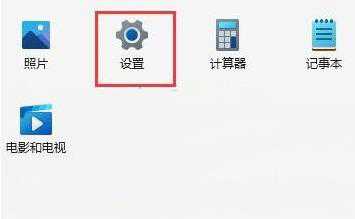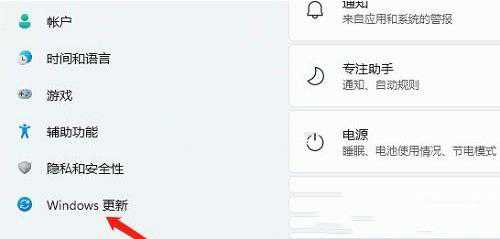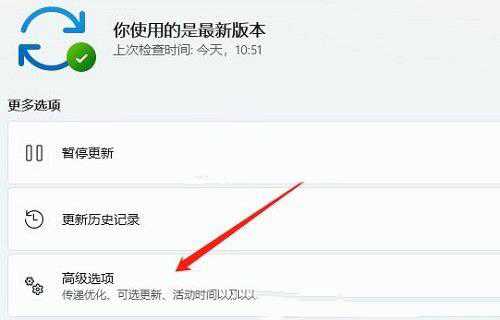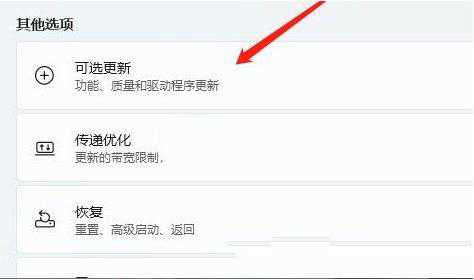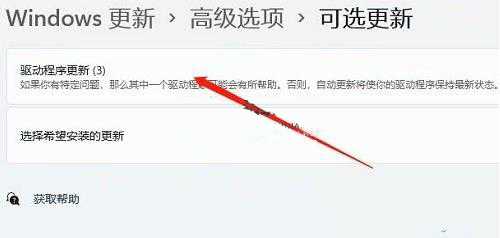win11系统usb接口无法识别设备如何解决(win11无法识别的usb设备)
(编辑:jimmy 日期: 2025/4/23 浏览:2)
win11系统usb接口无法识别设备如何解决(win11无法识别的usb设备)
最近有位win11系统用户在使用电脑的过程当中,碰到了usb接口无法识别设备的情况,用户不知道怎么解决这个问题,为此非常苦恼,那么win11系统usb接口无法识别设备如何解决呢?下面u深度u盘启动盘制作工具为大家介绍win11系统usb接口无法识别设备的解决方法。
usb接口无法识别设备解决方法:
1、首先,按【Win】键,或点击任务栏上的【Windows 开始徽标】,然后点击已固定应用下的【设置】;如图所示:
2、打开的设置(Win+i)窗口,左侧点击【Windows 更新】;如图所示:
3、接着在更多选项下,点击【高级选项(传递优化、可选更新、活动时间以及其他更新设置)】;如图所示:
4、其他选项下,点击【可选更新(功能、质量和驱动程序更新)】;如图所示:
5、当前路径为:Windows 更新>高级选项>可选更新,点击【驱动程序更新】。如图所示:
关于win11系统usb接口无法识别设备的解决方法就为小伙伴们详细分享到这边了,如果用户们使用电脑的时候碰到了相同的情况,可以参考上述方法步骤进行操作哦,希望本篇教程能够帮到大家。